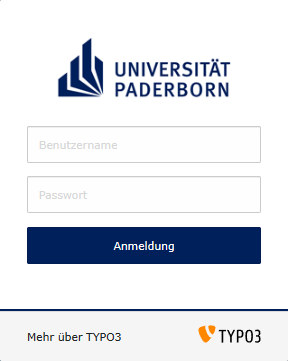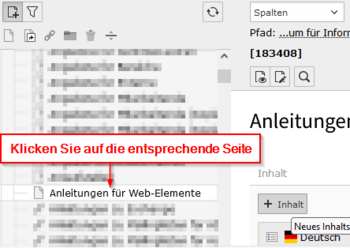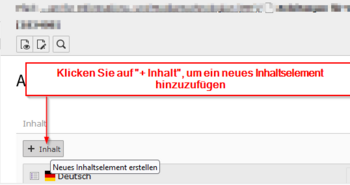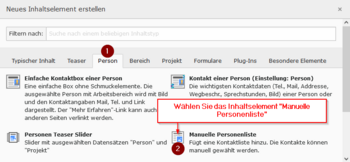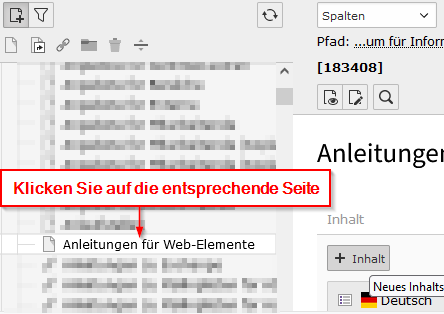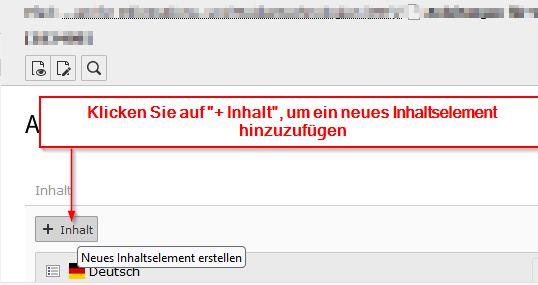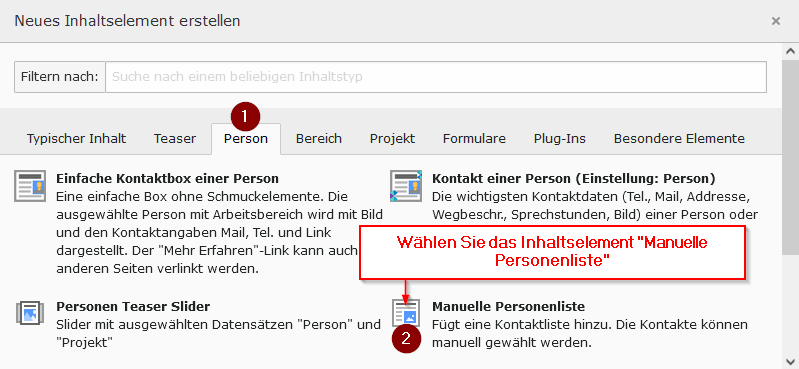| Zeile 48: | Zeile 48: | ||
=== Inhaltselement "Manuelle Personenliste" wählen === | === Inhaltselement "Manuelle Personenliste" wählen === | ||
| − | [[Datei:Screenshot_TYPO3_Person_Manuelle_Personenliste_03 | + | [[Datei:Screenshot_TYPO3_Person_Manuelle_Personenliste_03.png|350px|thumb|left|Neues Inhaltselement hinzufügen]] |
<br> | <br> | ||
* Wählen Sie den Tab '''"Person"'''. | * Wählen Sie den Tab '''"Person"'''. | ||
Version vom 14. Januar 2024, 21:09 Uhr
Allgemeine Informationen
| Anleitung | |
|---|---|
| Informationen | |
| Betriebssystem | Alle |
| Service | TYPO3 |
| Interessant für | Gäste, Angestellte und Studierende |
| HilfeWiki des IMT der Uni Paderborn | |
This article is only a draft. Information provided here is most possibly incomplete and/or imprecise. Feel free to help us by expanding it. |
Durch das Inhaltselement "Manuelle Personenliste" haben Sie die Möglichkeit, eigenständig eine Liste von Personen zu erstellen und anzuzeigen. Hierfür ist es erforderlich, die Informationen in den Personenprofilen im Personen-Profilmanager der Universität Paderborn einzutragen und zu pflegen. Mehr Informationen dazu finden Sie unter Personen-Profilmanager
Was ist zu tun?[Bearbeiten | Quelltext bearbeiten]
- Öffnen Sie die Typo3-Seite der Universität Paderborn.
- Gehen Sie zum Seitenverzeichnis und suchen Sie die entsprechende Seite. (die Seite, auf der Sie das Inhaltselement Manuelle * * * * Personenliste einfügen möchten).
- Klicken Sie auf die entsprechende Seite im Seitenverzeichnis.
- Klicken Sie auf + Inhalt um ein neues Inhaltselement hinzuzufügen.
- Wählen Sie den Tab "Person".
- Wählen Sie "Manuelle Personenliste".
- Wählen Sie den Tab "Allgemein" .
- Im Abschnitt "Überschrift" geben Sie eine Überschrift für das Inhaltselement Manuelle Personenliste ein.
- wechseln Sie zu dem Tab "PlugIn:"
- Im Abschnitt "Ausgewähltes Plug-In" wählen Sie den Typ "Contact List", wenn er nicht bereits gewählt ist.
- Im Abschnitt "Personen" wählen Sie die Personen aus, deren Daten dargestellt werden sollen.
- Unter dem Abschnitt "Personen" haben Sie die Möglichkeit, verschiedene Anzeigeoptionen für Personendetails einzustellen. Hier * können Sie festlegen, ob Unterbereiche einbezogen werden sollen, ob Bilder, Sprechzeiten, Homepages und der Status (z. B. Mitarbeiterin oder Azubine) angezeigt werden sollen, und ob die Tätigkeitsbeschreibungen verborgen werden sollen.
- Schließlich speichern Sie Ihre Änderungen, indem Sie auf die Schaltfläche "Speichern" klicken.
Schritt-für-Schritt Anleitung[Bearbeiten | Quelltext bearbeiten]
Typo3 öffnen[Bearbeiten | Quelltext bearbeiten]
- Öffnen Sie die Typo3-Seite der Universität Paderborn
- Geben Sie ihr Benutzername und Ihr Passwort ein.
Die entsprechende Seite im Seitenverzeichnis auswählen[Bearbeiten | Quelltext bearbeiten]
- Gehen Sie zum Seitenverzeichnis und suchen Sie die entsprechende Seite. (die Seite, auf der Sie das Inhaltselement einfügen "Manuelle Personenliste" möchten).
- Klicken Sie auf die entsprechende Seite im Seitenverzeichnis.
Neues Inhaltselement erstellen[Bearbeiten | Quelltext bearbeiten]
- Klicken Sie auf
+ Inhaltum ein neues Inhaltselement hinzuzufügen.
Inhaltselement "Manuelle Personenliste" wählen[Bearbeiten | Quelltext bearbeiten]
- Wählen Sie den Tab "Person".
- Wählen Sie "Manuelle Personenliste".
Dabei sollten[Bearbeiten | Quelltext bearbeiten]
Unterschritte
in sinnvolle Abschnitte[Bearbeiten | Quelltext bearbeiten]
unterteilt werden
dazu nutzt man dann[Bearbeiten | Quelltext bearbeiten]
Überschriften dritter Ordnung
Nebenbei[Bearbeiten | Quelltext bearbeiten]
- Hier nochmal der Hinweis auf den Menüpunkt "Mitmachen" links im Hauptmenü, hinter dem sich wertvolle Anleitungen und Hinweise verstecken.
- Erfahrene Redakteure finden unterhalb der "Kategorie:Utility templates" interessantes Handwerkszeug für fortgeschrittene Textmanipulationen.